Перелік об'єктів, порядок дій зручно подавати у вигляді списків, маркувати (позначати) списки символами, нумерувати цифрами або літерами. Для роботи зі списками служать шість верхніх кнопок панелі Абзац вкладки Основне.

Маркований список — це послідовність абзаців, на початку кожного з яких стоїть маркер (спеціальний символ).
Нумерований список — це послідовність абзаців, на початку кожного з яких стоїть порядковий номер або літера.
Засоби створення списків
Існує кілька способів створення списку.
І спосіб — якщо необхідно зробити список із вже існуючого тексту. Для цього необхідно:
І спосіб — якщо необхідно зробити список із вже існуючого тексту. Для цього необхідно:
- виділити потрібні абзаци,
- натиснути кнопку Маркери або Нумерація на панелі Абзац вкладки Основне.
При цьому виділений текст буде розбитий по пунктам списку згідно абзацам (кожен абзац — це новий пункт списку).
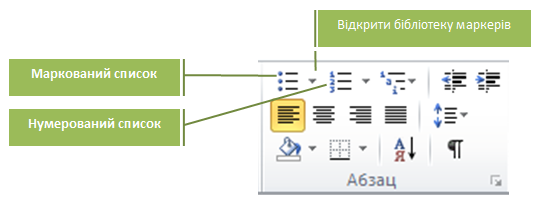
Для вибору іншого виду маркерів чи номерів потрібно натиснути кнопку «Відкрити бібліотеку» біля потрібного типу списку і вибрати потрібний варіант маркера або потрібну нумерацію; натиснути кнопку ОК.
У подальшому під час поповнення списку нові елементи будуть відповідно маркуватися або нумеруватися. У нумерованих списках у разі вставляння або вилучення елементів нумерація відновлюється автоматично.
У подальшому під час поповнення списку нові елементи будуть відповідно маркуватися або нумеруватися. У нумерованих списках у разі вставляння або вилучення елементів нумерація відновлюється автоматично.
ІІ спосіб — до початку введення списку:
- встановити курсор в потрібному місці документу,
- виконати команду Основне —> Абзац —> Маркери (або Нумерація),
- після введення першого елементу списку натиснути Enter. У наступному рядку автоматично з'явиться маркер (або номер),
- після введення останнього елементу списку двічі натиснути Enter (або віджати кнопку відповідного списку в групі Абзац).
ІІІ спосіб — автоматичне створення списку.
Встановивши курсор в потрібному місці документу, увести символи, що визначають вид списку, і натиснути клавішу Пропуск. Одразу ж ці символи перетворяться на відповідний маркер або номер. Далі можна розпочинати введення першого елемента списку.
Символи для створення списку
| Символ | Маркер | Символ | Номер | |
| Зірочка * | • | 1. | 1., 2., 3., ... | |
| Тире — | — | 1) | 1), 2), 3),... | |
| Літера о | о | а. | a, b, c, ... | |
| Більше > |
|
І. | І., ІІ., ІІІ., ... |
Приклад:
1) Київ
2) Дніпро
3) Одеса
4) Львів
2) Дніпро
3) Одеса
4) Львів
Редагування списків
Якщо в будь-якому місці списку потрібно вставити ще один рядок, потрібно встановити курсор після попереднього елемента списку і натиснути клавішу Enter. Буде вставлено додатковий абзац з номером (або маркером).
Щоб видалити елемент списку, потрібно виділити цей абзац і натиснути Delete.
При додаванні або видаленні елемента списку нумерація в наступних рядках автоматично змінюється.
Щоб змінити формат номера (маркера) або змінити початкове значення номера, потрібно встановити курсор в межах списку, відкрити вікно «Бібліотека маркерів (номерів)» (рис.1) і вибрати потрібну команду для відкриття вікна «Визначення нового формата маркера (номера)» (рис.2).
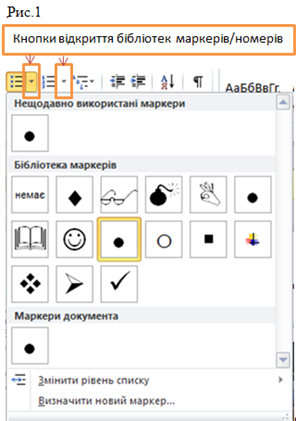
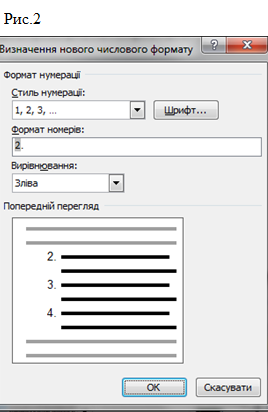
Можна змінити формат або початкове значення номера за допомогою контекстного меню. Для цього потрібно:
- встановити курсор на початку рядка після номера, який потрібно змінити,
- відкрити контекстне меню,
- вибрати потрібний варіант змінення номера (рис.3).
Рис.3

Рис.4
Сортування елементів списку
Сортування елементів списку — це впорядкування їх за деякою ознакою: за спаданням або за зростанням в алфавітному або числовому порядку.
Для сортування списку слід виконати такий алгоритм:
1. Установити курсор в межах списку.
2. Виконати команду Основне —> Абзац —> Сортування (рис.4).
3. Установити в діалоговому вікні сортування тексту потрібні значення параметрів:
• Сортувати за — абзацами;
• Тип даних — текст , число або дата ;
• Порядок сортування — за зростанням чи за спаданням.
4. Натиснути кнопку ОК.